Вітаю вас, шановні користувачі та безсумнівно, щасливі власники iPad – планшетного комп'ютера від компанії Apple на базі операційної системи iOS (на момент написання статті крайня версія – восьма). Якщо ви є щасливим власником якогось гаджета від компанії Apple, наприклад iPad (2,3, Mini, Air), то, швидше за все, ви вже звикли до його стабільної і надійної роботиі для вас той факт, що гаджет не включається, заводить у глухий кут.
Ті люди, хто ніколи не користувалися планшетними комп'ютерами відмінними від iPad (2,3, Mini, Air), напевно, і не знають, що в процесі експлуатації пристрою можуть виникнути якісь складності або проблеми, наприклад пристрій не включається.
У сьогоднішній статті ми з вами розберемо ситуацію, коли не вмикається iPad (2,3, Mini, Air). Тобто. пристрій при натисканні кнопки "ввімкнути" ні як не реагує і навіть яблуко на скляному чорному екрані не горить.
Зіткнулися із такою ситуацією? Не поспішайте впадати в паніку і шукати викрутку, щоб (2,3, Mini, Air), я, взагалі, категорично вам не раджу самому розбирати планшетний комп'ютер при виниклих проблемах, виправити ситуацію ви не зможете, а ще гірше можете зробити. Більше того, не включається iPad (2,3, Mini, Air), то ця проблема в дев'яносто дев'яти відсотках випадків може вирішитися, буквально, за п'ять хвилин. Нижче я розповім вам, які дії для цього потрібно зробити.
Спосіб 1
Я, звичайно, припускаю, що зараз буде багато незадоволених вигуків, але, повірте мені - наведена нижче дія є першою, що потрібно зробити в ситуації, коли ваш планшетний комп'ютер iPad (2,3, Mini, Air) неможливо включити. Можливо, у нього закінчився заряд батареї. Якщо ви ще не куштували даний спосіб"Реанімувати" ваш пристрій, то зробіть це прямо зараз - підключіть ваш планшетний комп'ютер до розетки.
Якщо даний методне допоміг і пристрій не вмикається, переходимо до більш важкої артилерії.
Спосіб 2
Наступний крок, який потрібно зробити для реанімації вашого Apple пристрою (по суті, даним способом можна повернути до життя не тільки планшетний комп'ютер iPad (2,3, Mini, Air), а й смартфон iPhone) – натиснути та тримати дві кнопки одночасно: кнопка увімкнення/вимкнення пристрою та кнопка “Додому” (кругла кнопка внизу внутрішньої сторони Apple пристрою) . Затисніть і тримайте ці дві кнопки одночасно не менше десяти секунд. Якщо після цього часу яблуко не горить, переходьте до наступного способу змусити iPad працювати.
Якщо яблуко спалахнуло, то все в порядку (гаджет включається), і ваш планшетний комп'ютер iPad або смартфон iPhone через певну кількість часу (кілька секунд) запрацює.
Спосіб 3
Якщо попередній спосіб не допоміг і пристрій все одно не включається, тоді скористайтеся більш радикальним методом, а саме відновленням операційної системи iOS за допомогою програми iTunes. Робиться це дуже просто, дотримуйтесь кроків, описаних нижче:
- Підключіть ваш пристрій (планшетний комп'ютер iPad або смартфон iPhone) до персонального комп'ютера з допомогою USBкабелю, даний кабель повинен йти у комплекті з Apple пристроєм;
- На комп'ютері, до якого ви підключаєте пристрій, має бути встановлена програма iTunes. Якщо даної програми на вашому персональному комп'ютеріні, тоді вам потрібно встановити її. Зробити це можна за цим посиланням - http://www.apple.com/itunes/;
- Запустіть програму iTunes, далі натисніть сполучення клавіш CTRL+S і в бічному меню виберіть ваш пристрій. Перейдіть на вкладку "Огляд", тепер на вашому Apple пристроїзатисніть кнопки: додому та увімкнення/вимкнення. Не відпускайте кнопки близько 10 секунд;
- Далі, в програмі з'явиться віконце, в якому вам запропонують відновити операційну систему iOS.
Увага: відновлюючи операційну систему на своєму пристрої, ви дієте на свій страх і ризик, автор даного матеріалу не несе відповідальності за ваші дії.
Спосіб 4
Якщо жоден із запропонованих способів вам не допоміг, тоді залишається тільки одне – віднести ваш пристрій у сервісний центр.
На сьогодні це все, сподіваюся тепер ваш iPad (2,3, Mini, Air) або iPhone включається без проблем.
Продукція американської компанії Apple у всьому світі вважається взірцем надійності та якості. Однак і ці пристрої іноді схильні до збоїв і поломок різного ступеня складності.
Наприклад, ваш Айпад одного прекрасного дня може просто відмовитися включатися: ви щосили тиснете на кнопку включення, але екран залишається темним і неживим. Що ж робити, невже доведеться звертатися до сервісного центру? Давайте розглянемо причини, через які Айпад може відмовити, і можливі способи, як повернути пристрій у працездатний стан
Найпростіша причина – розряджена батарея
Якщо напередодні ви забули поставити свій iPad або на зарядку, не виключено, що вранці не зможете його включити через занадто низький ресурс батареї.
Насправді цей казус трапляється не так уже й рідко. Тому насамперед, якщо ваш айфон не включається, спробуйте приєднати зарядний пристрій, а за кілька хвилин повторити спробу включення.
Збій завантаження – варіант 1
Збій завантаження може виникнути через проблему прошивки: можливо, в ОС накопичилися помилки, або вам встановили не надто якісну версію. Але не поспішайте засмучуватися: пристрій можна спробувати реанімувати, перезавантаживши операційну систему. 
Для цього потрібно одночасно притиснути пальцями кнопки НОМЕі РОВЕРна 10-12 секунд. Зазвичай цього досить для того, щоб довгоочікуване яблучко з'явилося на екрані вашого Айпада.
Збій завантаження – варіант 2
Якщо попередній спосіб не подіяв, ви можете спробувати відновити операційну систему через iTunes. Для цього вам знадобиться стаціонарний комп'ютер чи ноутбук.
Підключіть до комп'ютера ваш планшет за допомогою спеціального кабелю, що входить до комплектації iPad.
Відкрийте iTunes на комп'ютері. Якщо цієї програми немає, спочатку встановіть її, скориставшись офіційним сайтом компанії.
Коли iTunes запуститься, натисніть CTRL+S. У меню знайдіть свій пристрій і відкрийте вкладку «Огляд» .
На Айпаді затисніть кнопки НОМЕі РОВЕР, тримайте 10-12 секунд.
На екрані з'явиться вікно, що запропонує відновити операційну систему Айпада. Запустіть відновлення та дочекайтеся його закінчення.
Не працює кнопка увімкнення
У вашому Айпаді може бути зламана кнопка увімкнення, без якої домогтися входу в робочий режим неможливо. Як це визначити? Дуже просто: якщо ви підключили планшет до зарядного пристрою і натискаєте кнопку, подивіться, чи є на екрані значок заряджання? 
Якщо значок висвічується, але завантаження не починається, то проблема в кнопці. Відремонтувати її самостійно ви не зможете – доведеться звертатись у відповідний сервіс.
Не працює роз'єм зарядного пристрою
Упізнати цю поломку складніше. Підозри на неї виникають у випадках, коли ви підключаєте iPad до мережі для зарядки, але нічого не відбувається.
Цілком можливо, що роз'єм зарядного пристрою зламаний або забруднений, і належного контакту не відбувається. Допомогти тут зможе лише спеціаліст сервісного центру.
Всередину корпусу потрапила волога
Таке трапляється не так вже й рідко. Пролитий чай, краплі конденсату на склі і всередині корпусу, якщо ви любите брати з собою планшет у ванну, краплі дощу, що потрапили в сумку або папку - все це та сама волога, яку боїться будь-який електронний пристрій.
Ви можете спробувати висушити його самостійно, відкривши корпус та обдуючи електронну «начинку» теплим повітрям за допомогою фена. Але краще надати це майстру сервісного центру, який не тільки правильно розкриє пристрій, але і при необхідності замінить деталі, що згоріли через попадання вологи.
Висвітлюється яблуко, але Айпад не вмикається
Не так вже й рідко зустрічається ситуація, при якій на екрані спалахує яблуко, але далі завантаження не йде. Причиною цього можуть бути програмні збої, так і поломки електронних вузлів iPad. 
Якщо перераховані вище прийоми не подіяли, єдиним виходом залишається звернення до спеціаліста сервісної служби.
На iPhone спалахує яблуко, після чого смартфон відключається - формулювання одного з найпоширеніших проблем iPhone. Виявитись вона може по-справжньому раптово. Багато користувачів, що зіткнулися з проблемою, заявляють на нашому , що в «цеглу» їх смартфони перетворювалися після звичайного здійснення дзвінка, видалення деяких додатків з пристрою або інших стандартних дій. Яка б причина не привела ваш iPhone у подібний стан, дана інструкціядопоможе вирішити проблему.
Крок 1. Підключіть iPhone до комп'ютера за допомогою кабелю USB і запустіть iTunes. Переконайтеся, що iTunes оновлено до поточної версії. Перевірити наявність оновлень iTunesна Windows можна в меню програми « Довідка» → « Оновлення», на Mac на вкладці « Оновлення» в Mac App Store. Завантажити актуальну на даний момент версію iTunes можна на офіційному сайті Apple .
Крок 2. Одночасно затисніть кнопки Додомуі живленняна iPhone та утримуйте їх протягом 10 секунд.
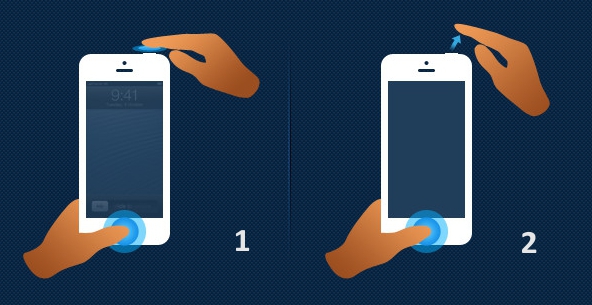 Крок 3. Після відпустіть кнопку Живлення та продовжуйте утримувати кнопку Додомудоки iTunes не визначить пристрій у режимі відновлення (близько 10 секунд).
Крок 3. Після відпустіть кнопку Живлення та продовжуйте утримувати кнопку Додомудоки iTunes не визначить пристрій у режимі відновлення (близько 10 секунд).
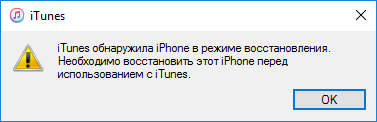 Крок 4. В iTunes натисніть « Відновити iPhone» та підтвердіть початок відновлення. Важливо!Усі медіафайли та інші пристрої будуть стерті. Також на iPhone буде встановлено новітня версія iOS для вашого пристрою.
Крок 4. В iTunes натисніть « Відновити iPhone» та підтвердіть початок відновлення. Важливо!Усі медіафайли та інші пристрої будуть стерті. Також на iPhone буде встановлено новітня версія iOS для вашого пристрою.
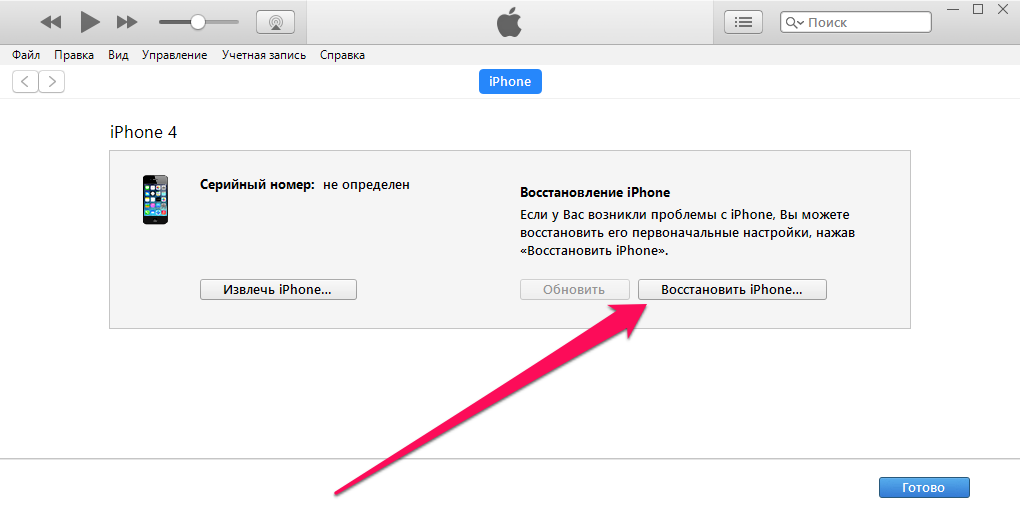 Крок 5. У вікні, натисніть « Далі» та « Приймаю».
Крок 5. У вікні, натисніть « Далі» та « Приймаю».
Зазначимо, що спочатку iTunes завантажить із серверів Apple необхідну для пристрою версію iOSі лише після цього розпочнеться відновлення. Слідкувати за прогресом завантаження прошивки можна натиснувши кнопку в правому верхньому кутку iTunes.
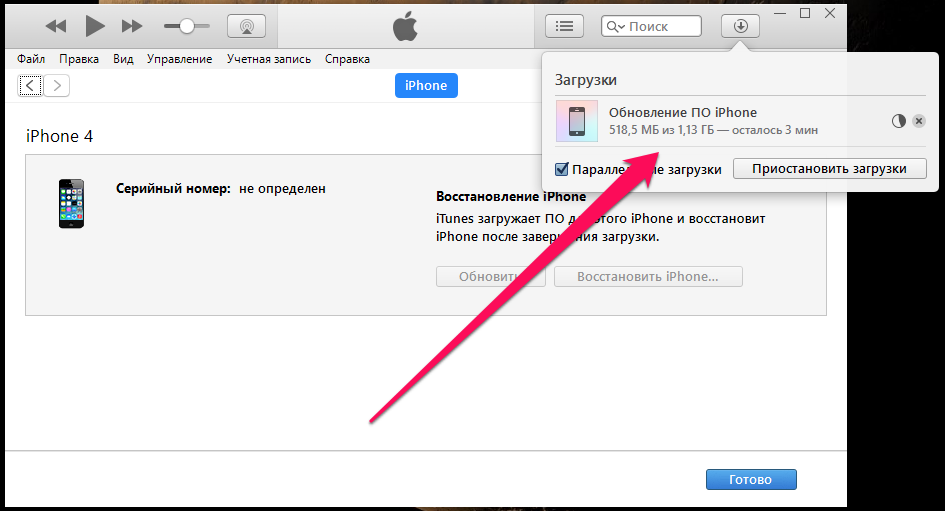 Також необхідно наголосити, що після підключення iPhoneдо iTunes в режимі DFU, на екрані смартфона нічого не відображатиметься. І тільки коли iTunes завантажить прошивку і почне безпосереднє відновлення, дисплеї iPhoneз'явиться шкала прогресу.
Також необхідно наголосити, що після підключення iPhoneдо iTunes в режимі DFU, на екрані смартфона нічого не відображатиметься. І тільки коли iTunes завантажить прошивку і почне безпосереднє відновлення, дисплеї iPhoneз'явиться шкала прогресу.
Після успішного відновлення iPhoneзалишиться лише зробити початкове налаштування та приступати до використання пристрою.
Що робити, якщо iTunes не визначає iPhone у режимі DFU
Існує кілька причин, через які iTunes може не визначати iPhone у режимі DFU починаючи від старої версії iTunes, закінчуючи технічною несправністю. Перед тим як відправлятися в сервісний центр або приступати до ремонту самотужки, рекомендується перевірити цілісність USB-кабелю та USB-порту. В ідеалі можна спробувати підключити iPhone до iTunes на іншому комп'ютері за допомогою робочого кабелю.
Крім цього, проблема може полягати в помилка iTunes. У такому випадку iTunes необхідно перевстановити, але зробити це правильно, видаляючи компоненти програми строго в такому порядку:
- iTunes.
- Apple Software Update.
- Apple Mobile Device Support.
- Bonjour.
- Apple Application Support (32-розрядна версія).
- Apple Application Support (64-розрядна версія). .
Але попереджаємо, полягати проблема може і в інших компонентах iPhone, тому найкращим виходом із такої ситуації стане похід у сервісний центр.
Що робити, якщо не включається iPad. Як повернути працездатність "яблучному" девайсу? Причини, варіанти та шляхи вирішення проблеми.
Власники планшетних комп'ютеріввід компанії Apple, що функціонують на базі ОС iOS, звикли до стабільної, бездоганної роботи свого гаджета. З цієї причини будь-які проблеми, що виникають у процесі експлуатації iPad(2,3, Mini, Air) ставлять користувача не тільки в глухий кут, але і викликають безліч питань. Наприклад, що робити, якщо не вмикається iPad? Ще вчора при роботі з «яблучним» пристроєм не було жодних проблем, а сьогодні при натисканні кнопки «Увімкнути» девайс не реагує і навіть на чорному екрані не з'являється логотип яблука.
Насамперед, не варто панікувати, бігти в сервісний центр і тим більше намагатися розібрати пристрій. У 95% випадках цю проблемуможна вирішити за кілька хвилин, відновивши працездатність свого гаджета, скориставшись наведеними порадами у цьому огляді.


Причини, через які айпад не включається
На жаль, однією з найпоширеніших проблем усієї лінійки планшетів Appleє їх не включення. Важко не погодитися, що від «яблучного» девайса, що перестав запускатися, користі не набагато більше, ніж від його коробки. Але якщо айпад після багаторазового натискання кнопки включення так і не повернувся до життя, потрібно розібратися, що спричинило подібну «поведінку» вашого девайсу.
Варіантів подібного поводження гаджета може бути кілька:
- неполадки, збої в ОС;
- проблеми у ПЗ, у прошивці;
- несправності у материнській платі;
- псування роз'єму живлення;
- знос ресурсу клавіші включення;
- несправність айпад;
- попадання вологи у пристрій.
Якщо iPad не включається, перевірте рівень заряду акумулятора. Планшет, будь-яке інше мобільний пристрійне функціонуватиме, якщо вичерпано заряд батареї. Підключіть девайс до джерела живлення та через 15-20 хвилин натисніть кнопку «Увімкнути». Якщо на дисплеї відображається "червона" батарея, йде індикатор зарядки, все гаразд, продовжуйте заряджати "яблучний" пристрій.

Якщо індикатор заряду не відображається, можна змінити джерело живлення, підключивши пристрій до іншої розетки. Але якщо після повного заряджання батареї iPad не вмикається, проблема може бути пов'язана з кнопкою включення.
Ще один крок, який можна зробити для реанімації iPad - одночасне натискання кнопки ввімкнення/вимкнення та клавіші «Додому», так званий Hard Reset(Скидання до заводських налаштувань).
На десять секунд натисніть дві кнопки. Якщо на дисплеї засвітився значок Apple, девайс все гаразд, пристрій завантажиться і буде готовий до роботи.


Якщо проблему так і не вирішено, айпад не включається, розглянемо інші способи вирішення та варіанти, які допоможуть повернути працездатність вашому девайсу.
Проблеми з роз'ємом, коротке замикання
У разі псування роз'єму заряджання нічого не станеться після підключення зарядного пристрою. Самостійно визначити причину досить складно. Деформація пінн-конекторів трапляється при неакуратному обігу користувача, порушенні умов експлуатації, падінні планшета з висоти, спробі вставити в роз'єм несумісне з/в.


Є ймовірність, що девайс не заряджається через забруднення роз'єму, попадання на контакти вологи та вирішити неполадку допоможе прочистка контактів або звернення до сервісного центру. Роз'єм ремонту не підлягає. Допоможе лише заміна несправної деталі на нову. У сервісцентрах заміна не триватиме більше години.
Причиною не включення айпада може стати коротке замикання, що може виникнути при використанні неоригінальної "зарядки". Потрібно пам'ятати, що електричний зарядпереноситься на роз'єм живлення та інші комплектуючі пристрої. Вирішити проблему можна лише замінивши несправні деталі у авторизованих сервісцентрах вашого міста.
Попадання вологи
Однією з причин, через яку айпад не включається, може стати попадання вологи в корпус, середину пристрою. Волога – головний ворог будь-яких електронних гаджетів. Ніхто не застрахований від такої неприємності. Можна випадково пролити напій на айпад, упустити планшет у воду, що неминуче призведе до виходу з ладу мікросхеми, шлейфу або іншого елемента внутрішньої плати.

В цьому випадку потрібно розібрати планшет, залишивши його просихати на кілька діб. Не намагайтеся прогрівати пристрій над газом, не кладіть його поблизу обігрівачів. Але треба враховувати, що при попаданні вологи не виключено окиснення плати. Подібний ремонт є дорогим, тому якщо є підозра, що в пристрій потрапила волога, зверніться за допомогою до фахівців.
Знос клавіші увімкнення/вимкнення айпад
Будь-які клавіші електронних пристроївв процесі експлуатації зазнають механічного впливу, тому не виключено, що рано чи пізно вони можуть вийти з ладу. При падінні девайса лицьовою стороною вниз може відмовити кнопка включення або шлейф, що відповідає за її працездатність.
Усунення несправності проведуть майстри сервісного центру шляхом заміни несправних елементів.

Айпад не вмикається, але яблуко відображається
Нерідко буває так, що айпад не запускається, але на дисплеї відображається логотип "яблука". Можливо, нічого серйозного з вашим девайсом не сталося. Можна самостійно поновити працездатність пристрою.
![]()
Найпоширеніша причина – збій, порушення роботи програмного забезпечення. Вирішити проблему допоможе переустановка, перепрошивка "яблучного" девайсу, радикальне відновлення "операційки" за допомогою iTunes. можна прочитати у цій статті нашого сайту.
Виконуємо такі дії:
- Підключаємо айпад до ПК через USB шнур.
- Запускаємо на ПК iTunes (клавіші CTRL+S). переходимо в бокове менюУ вкладці «Огляд» знаходимо свій пристрій.
- На айпаді одночасно на 10 секунд затискаємо клавіші «Додому» та кнопку включення.
- Повинне висвітлитись сповіщення про відновлення ОС iOS.
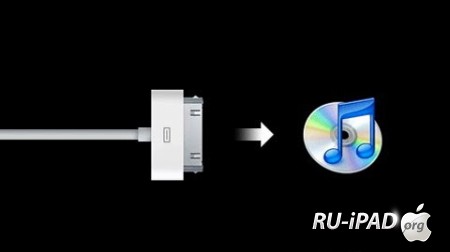
Якщо айпад не вмикається, але яблуко горить, можливо, вийшли зі стоячи внутрішні елементи материнської плати, центральний процесор, полетіла система обробки тачскріну Визначити несправність допоможе комплексна діагностика. Щоб не нашкодити пристрій, віднесіть його до сервісного центру.

Щоб уникнути збоїв у роботі «яблучного» пристрою, не нехтуйте правилами експлуатації:
- Використовуйте лише оригінальні комплектуючі - зарядний пристрій, USB-кабель.
- Намагайтеся не допускати механічних пошкоджень, акуратно звертайтеся з девайсом, оскільки наступний ремонт, заміна пошкоджених елементів може бути досить дорогою.
- Не втручайтеся в ОС, не знімайте обмеження з прошивки, не встановлюйте неофіційні версії системи, несумісний програмний забезпечення, програми. Виконуючи самостійне пошиття системи, ви дієте на свій страх та ризик.

Як бачимо, причин, з яких айпад не включається,достатньо багато. Тому якщо так і не вдалося визначити, чому iPad не завантажується, вище наведені поради не допомогли, зверніться до професійних фахівців, а саме до авторизованого сервісного центру. У більшості випадків не обійтися без діагностики пристроїв, яка може бути виконана лише із застосуванням спеціальних пристроїв.




